Danh mục sản phẩm
Windows trục trặc không thể sử dụng tiếp nhưng bạn không muốn cài lại windows do đã cài nhiều phần mềm cũng như lưu nhiều dữ liệu cá nhân trên máy. Giải pháp tốt nhất là sửa chữa windows, cài lại hệ điều hành với lựa chọn “Repair”.
Cài lại Windows XP bằng lựa chọn “Repair” (gọi tắt là “sửa chữa Windows”) thực chất là chỉ cài đặt lại một phần, thay thế các file trong hệ thống trong folder Windows bằng file trên đĩa CD cài đặt. Các phần mềm, dữ liệu vẫn nguyên vẹn, nhưng bạn phải cài lại bản cập nhật Windows nếu có. Việc sửa chữa Windows này sẽ thay thế toàn bộ các file hệ thống đã bị phần mềm độc hại tấn công nếu có, nhưng không thể loại trừ mọi hiểm hoạ đe dọa dữ liệu của bạn.

6 bước đơn giản để sửa chữa Windows
Mặc dù quá trình cài đặt window tại nhà không làm mất dữ liệu nhưng bạn vẫn nên sao lưu các dữ liệu, thông tin quan trọng sang ổ cứng hoặc thẻ nhớ trước khi thực hiện, nhằm tránh các rủi ro đáng tiếc.
Thực hiện lần lượt các bước sau đây:
1. Khởi động máy tính của bạn bằng đĩa cài đặt. Nhấn F1 hoặc DEL khi khởi động máy tính theo lệnh yêu cầu, tìm phần “Boot Order”, chuyển ổ đĩa quang lên vị trí đầu tiên. Sau đó, nhấn bất kì phím nào trên bàn phím để bắt đầu quá trình cài đặt Windows.
2. Khi hiện lên dòng chữ “Welcome to Setup” thì chọn “To setup Windows XP now, press Enter”. Sau đó, nhấn Enter. Chú ý: Bỏ qua dòng chữ “To repair a Windows XP installation using the Recovery Console, press R”
3. Chấp nhận sử dụng phần mềm License Agreement (nhấn F8), Windows sẽ tự động tìm thư mục cài đặt cũ.
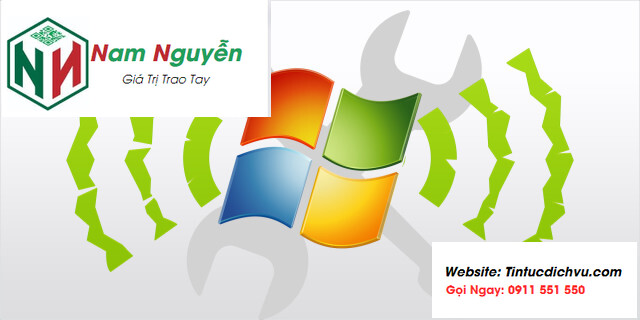
6 bước đơn giản để sửa chữa Windows
4. Chọn ổ đĩa để cài đặt bản Windows muốn sửa, chọn R (Repair) để bắt đầu quá trình sửa chữa windows. Nếu không thấy lựa chọn “To repair the selected Windows XP installation, press R” thì ngưng quá trình sửa chữa ngay lập tức. Nếu vẫn cố gắng cài đặt, bạn sẽ cài mới Windows hoàn toàn thay vì chie sửa chữa và ghi đè mọi dữ liệu trước đó. Khi không thấy lựa chọn “To repair the selected Windows XP installation, press R” thì ngừng quá trình khởi động ngay.
5. Quá trình cài đặt tương tự như cài Windows thông thường. Không nhấn bất kì phím nào cho đến khi Windows tự khởi động lại và hiện lên thông báo Press anykey to boot from CD.
6. Sau 1 tới 2 lần tự khởi động lại, Windows sẽ được làm mới hoàn toàn nhưng các phần mềm và dữ liệu vẫn được giữ nguyên.
Một số chú ý trong quá trình cài đặt
Khi cài đặt windows tại nhà, nếu gặp thông báo “Files not found” khi đang copy file trong quá trình cài đặt có thể do khi đĩa cài đặt bị lỗi, bị xước quá nhiều, hoặc do ổ đĩa quang có vấn đề. Bạn cũng có thể kiểm tra dây cáp ổ cứng. Nếu không đổi được đĩa khác, bạn vẫn có thể cài tiếp Windows. Sau đó, chạy Automatic Updates như bước 6 để bổ sung file bị thiếu.
Cài mới Windows cũng tương tự sửa chữa Windows, chỉ khác ở bước 4, nhấn ESC để cài mới và R để sửa chữa. Ở bước tiếp theo, có thể chọn quick format để dọn dẹp ổ đĩa nhanh nếu muốn.
Đôi lúc sửa chữa windows vẫn có thể gặp trục trặc. Vì vậy, bạn nên sao lưu mọi dữ liệu trước khi cài đặt.